Как работает Microsoft To Do Google Calendar Integration
Многие пользователи Microsoft To Do разочаровываются, когда начинают искать в настройках способ интеграции своей учетной записи Microsoft To Do в Календарь Google.
Множество других приложений для управления задачами, таких как Google Tasks и Todoist, легко интегрируются с Google Calendar. К сожалению, Microsoft пока отказывается добавить такую интеграцию.
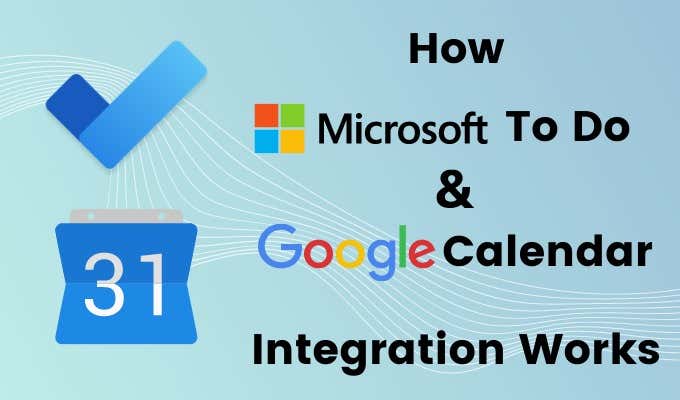
Вам не совсем повезло. Есть одна облачная служба, которая отлично интегрируется как с Google Calendar, так и с Microsoft To Do. Это сервис Zapier.
Программы для Windows, мобильные приложения, игры - ВСЁ БЕСПЛАТНО, в нашем закрытом телеграмм канале - Подписывайтесь:)
Что такое Zapier?
Zapier — это облачный сервис автоматизации, который позволяет автоматизировать действия почти между всеми вашими онлайн-аккаунтами.
Вы можете использовать триггеры из одной службы, например Gmail или WordPress, а затем использовать их для активации действий в других службах, например в Twitter или Google Calendar. На самом деле интеграции ограничены только вашим воображением.
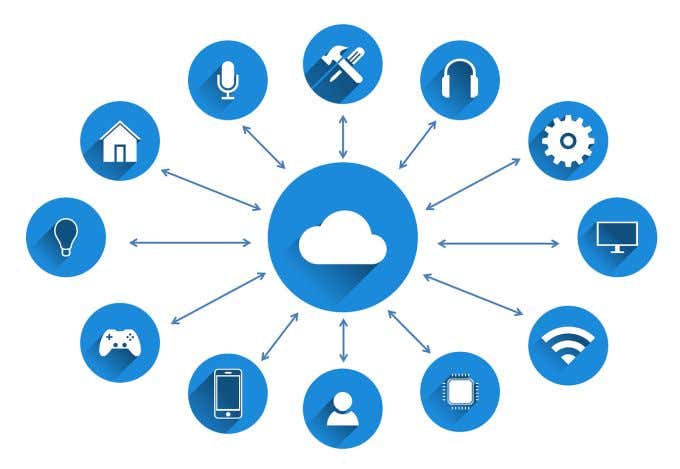
Вы можете использовать бесплатную учетную запись Zapier, которая дает вам 10 «Zaps» и 2000 задач в месяц. Каждый Zap — это автоматизация, и каждая задача — это то, сколько раз она может быть запущена каждый месяц до достижения вашего лимита.
Если вам нужно больше, есть планы, которые варьируются от менее 20 долларов в месяц для 3000 задач в месяц до чуть более 100 долларов США для 50000 задач в месяц.
Интеграция Zapier с Microsoft To Do
Как только вы создать учетную запись в Zapier, выберите «Сделать записку» в верхнем левом углу, чтобы начать создание своей первой интеграции с Microsoft To Do Google Calendar.
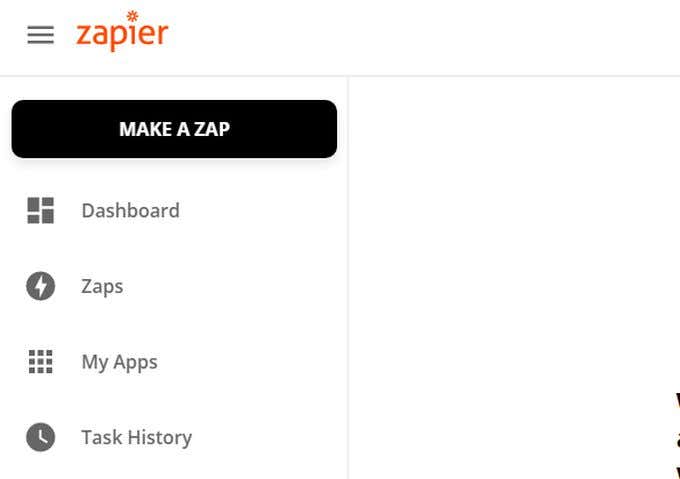
На первом шаге Make your zap вам нужно будет найти приложение Microsoft To-Do в Zapier.
- Введите microsoft to-do в поле поиска. В результатах выберите Microsoft To-Do.
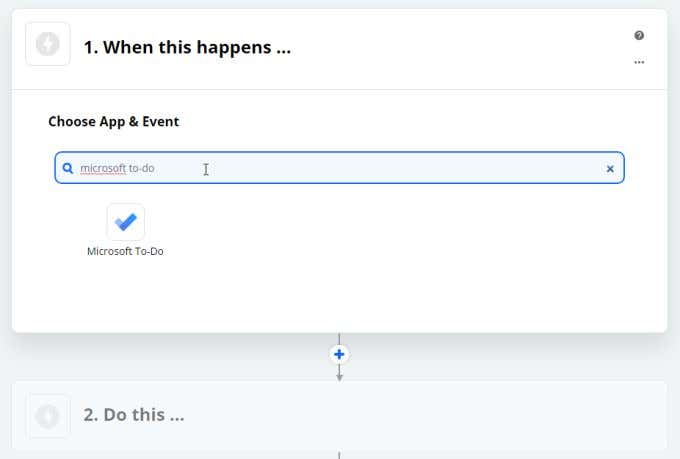
- Это откроет первый шаг создания Zap с использованием событий Microsoft To-Do. Чтобы просмотреть доступные события, выберите Показать еще 3 события.
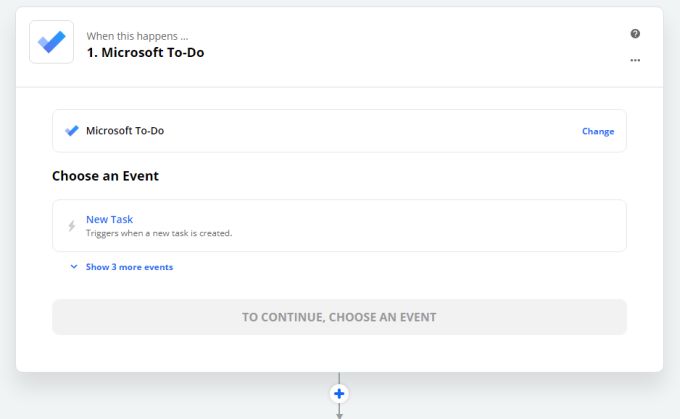
- Это покажет все доступные события из Microsoft To Do.
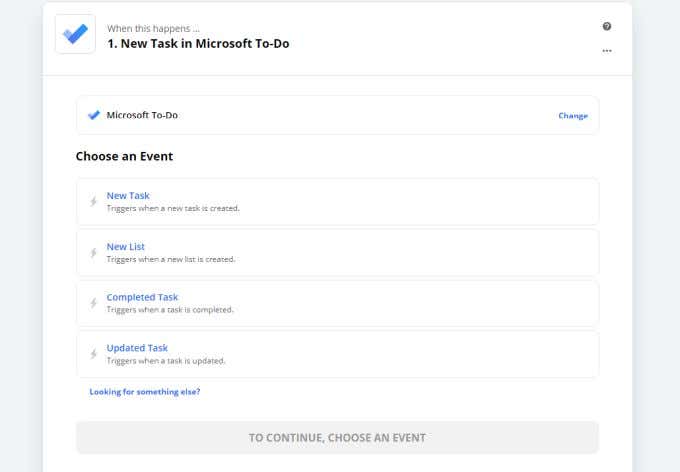
Вы можете использовать следующие события для запуска интеграции с Календарем Google.
- Новая задача: каждый раз, когда вы создаете новую задачу.
- Новый список: всякий раз, когда вы создаете новый триггер.
- Завершенная задача: срабатывает, когда вы выполняете задачу.
- Обновленная задача: срабатывает каждый раз, когда вы обновляете задачу.
Вы можете использовать любое из этих событий для обновления вашего Календаря Google. И здесь проявляется ваше творчество.
Интеграция Microsoft To Do с Zapier
Давайте посмотрим, как выглядит интеграция Microsoft To Do Google Calendar в Zapier.
Например, предположим, что вы хотите создать новую запись календаря всякий раз, когда вы создали новую задачу в Microsoft To Do. Для этого в разделе «Выбрать событие» выберите «Новая задача». Затем выберите Продолжить.
Если вы еще не подключили Microsoft To Do к Zapier, вам нужно будет выбрать «Войти в Microsoft To-Do», чтобы продолжить.
После подключения к учетной записи Microsoft To Do выберите Продолжить, чтобы настроить событие. Чтобы выбрать список, по которому нужно запускать триггер, выберите «Выбрать значение» в разделе «Настроить задачу».
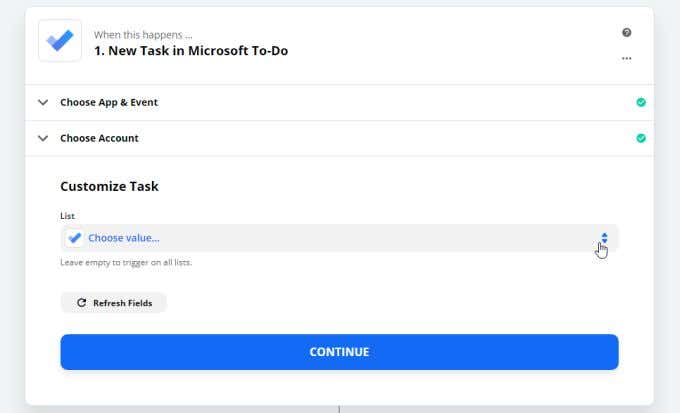
Это загрузит все списки, которые есть в вашей учетной записи Microsoft To Do. Выберите тот, из которого вы хотите запустить задачу Create Task. Это ограничит событие только задачами, которые вы создаете в этом списке.
Выберите «Продолжить», чтобы продолжить. Выберите Тестовый триггер, чтобы узнать, может ли Zapier подключиться к вашей учетной записи Microsoft To Do. Если соединение установлено успешно, вы увидите, что Zapier обнаружил одну из новых задач в этом списке.
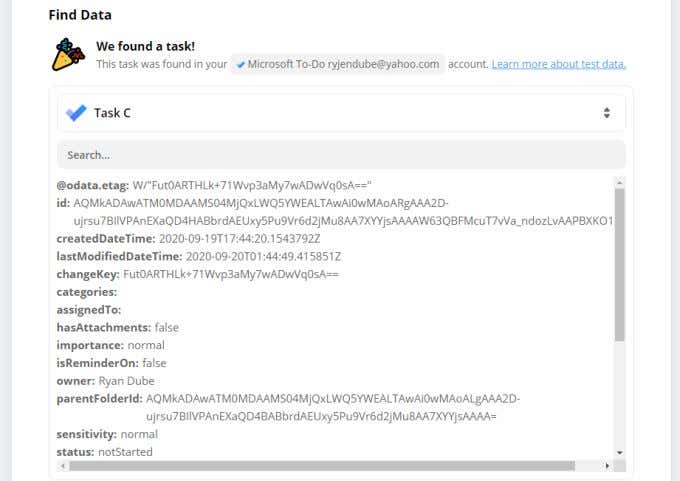
Выберите «Продолжить», чтобы продолжить.
Интеграция Календаря Google с Zapier
Теперь, когда у вас есть связь между Zapier и Microsoft To Do и срабатывает триггер каждый раз, когда вы создаете новую задачу, пришло время установить соединение с Google Calendar.
На следующем этапе вам нужно будет найти приложение, как вы это делали выше. Введите Календарь Google в поле поиска и выберите Календарь Google, когда он появится.
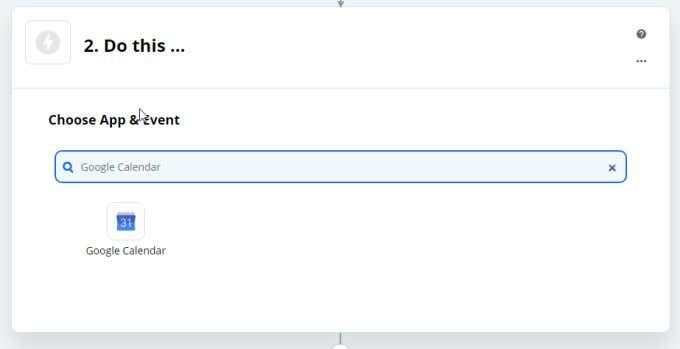
- Затем вам нужно указать Zapier, что вы хотите, чтобы он делал в Календаре Google всякий раз, когда вы создаете новую задачу в Microsoft To Do. Выберите Показать еще 3 события, чтобы увидеть весь список.
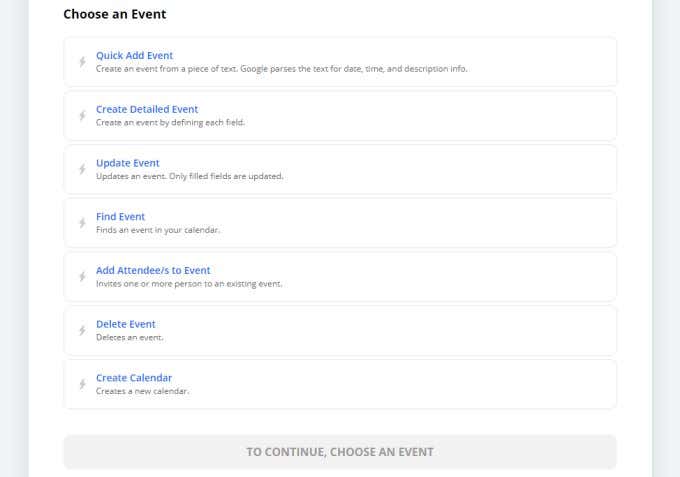
- В этом примере мы хотим использовать сведения из новой задачи Microsoft To Do, чтобы создать подробное событие в Календаре Google. Итак, выберите «Создать подробное событие». Затем выберите «Продолжить», чтобы перейти к следующему шагу.
Вам нужно будет выбрать учетную запись Календаря Google, которую вы хотите использовать, или подключиться к существующей. Вам нужно будет сделать это только один раз, так как Zapier сохраняет все сделанные вами подключения. По завершении выберите «Продолжить».
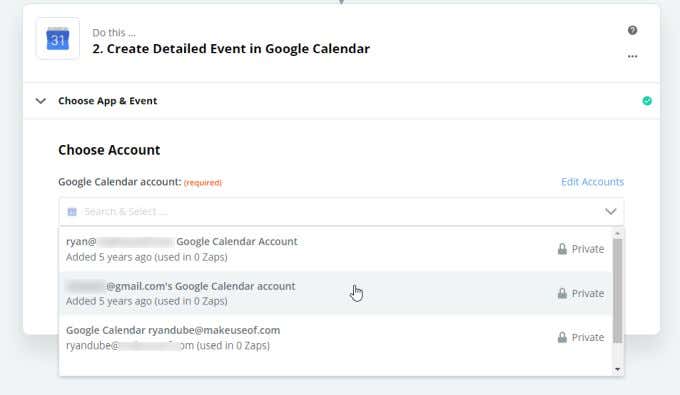
- Теперь вы можете определить каждый элемент события Календаря Google, используя детали, которые Zapier смог извлечь из вашей задачи Microsoft To Do. Например, для сводки событий календаря, вероятно, имеет смысл использовать тему задачи Microsoft To Do.
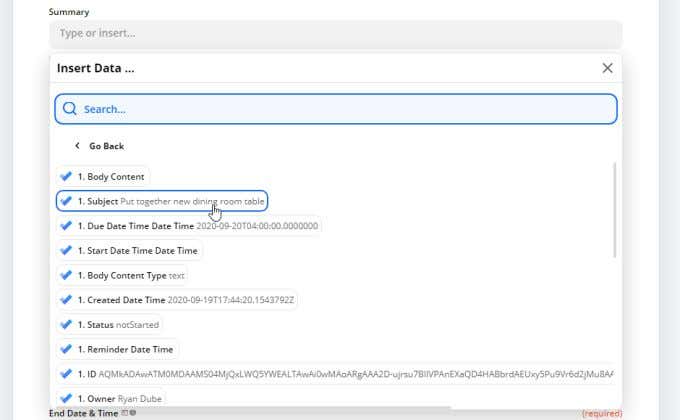
На самом деле весьма примечательно, сколько информации Zapier может извлечь из ваших задач Microsoft To Do. Их слишком много, чтобы перечислить здесь, но некоторые из наиболее важных элементов включают:
- Тема и тело задания.
- Срок, начало, завершение и дата и время напоминания.
- Текущий статус задачи.
- На кого возложена задача.
- Уровень важности.
- Дата завершения.
Это лишь небольшая часть списка информации, которую вы можете выбрать для включения в мероприятия Календаря Google.
Примечание. Когда дело доходит до выбора дат, лучше всего сделать дату события Календаря Google такой же, как дата напоминания в Microsoft To Do. Это гарантирует, что вы не забудете начать задачу раньше срока, а не в срок.
- Когда вы закончите настройку, какие данные Microsoft To Do будут попадать в ваше событие календаря, выберите «Продолжить».
Выберите «Проверить и продолжить», чтобы убедиться, что интеграция работает. Вы должны увидеть статус «Тест прошел успешно».
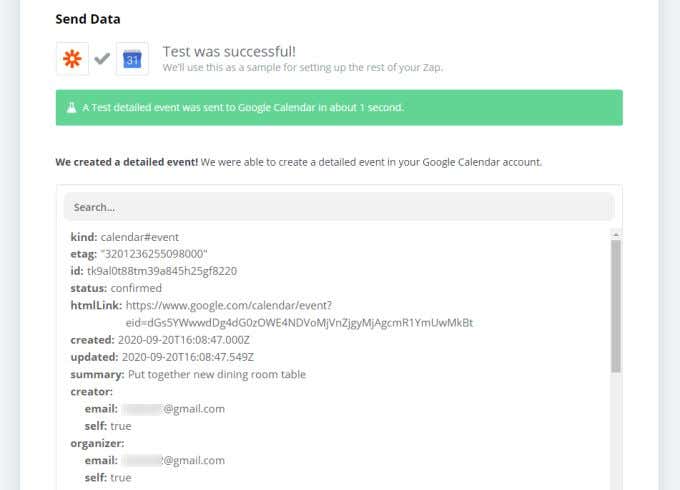
- Выберите Turn On Zap, чтобы завершить интеграцию.
Создание интеграции календаря Microsoft To Do с Google
Если учесть, сколько данных о задачах Microsoft To Do вы можете загрузить в Zapier (и в события Календаря Google), количество интеграций, которые вы можете выполнить, впечатляет.
Вот несколько идей для начала.
- Создайте новое событие Календаря Google при создании новой задачи.
- Обновляйте мероприятие Календаря Google при обновлении задачи.
- Удалите мероприятие Календаря Google после выполнения задачи.
- Создайте повторяющееся мероприятие Календаря Google при создании нового списка дел Microsoft.
При таком уровне автоматизации между ними действительно не имеет значения, не добавила ли Microsoft To Do интеграцию с Google Calendar по умолчанию. Несмотря на свою цену, Zapier по крайней мере позволяет вам добиться этого без особых усилий.
Программы для Windows, мобильные приложения, игры - ВСЁ БЕСПЛАТНО, в нашем закрытом телеграмм канале - Подписывайтесь:)